プロジェクトの作成
1.新規プロジェクトとしてEJAppを作成する。
Assetsフォルダの作成
2.新しいプロジェクトを作成したらまずassetsフォルダを作ろう。
appをオプションクリックしてNew->Folder->AssetsFolderを選択する。
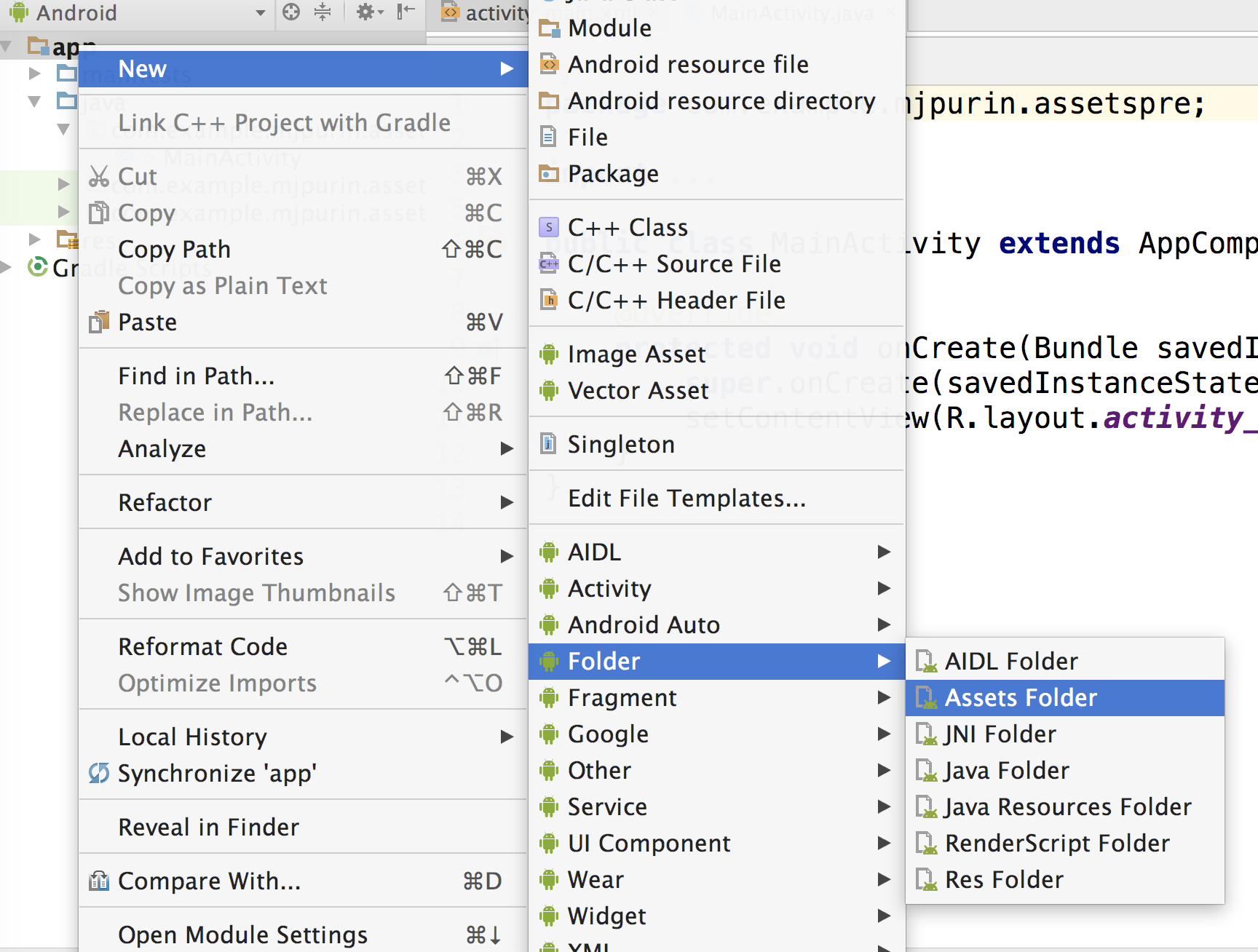
3.Assetsフォルダはsrc/main/の直下に配置されなければならない。そこに置くか?というダイアログがでるのでチェックしてfinish
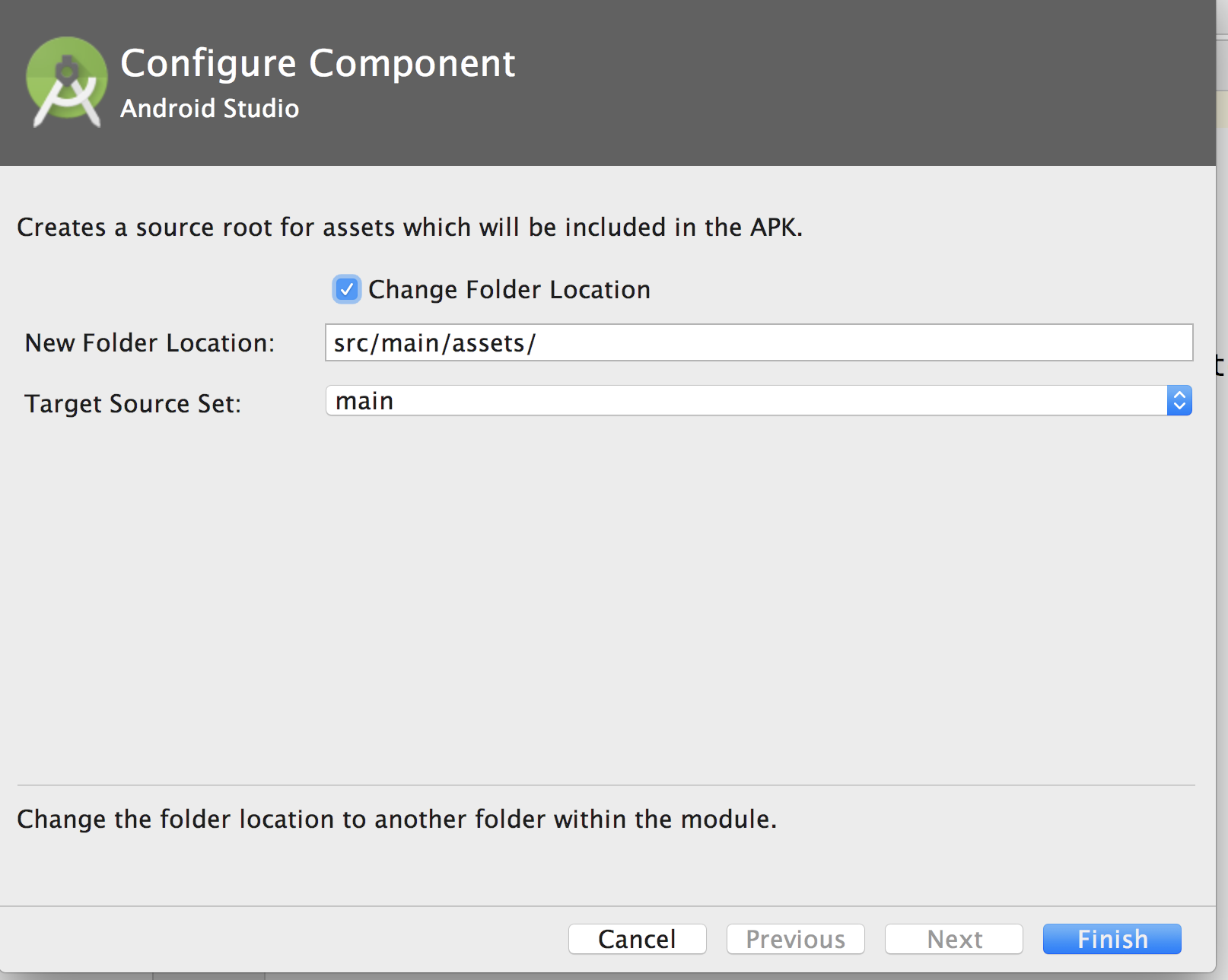
4.フォルダが配置されたことを確認
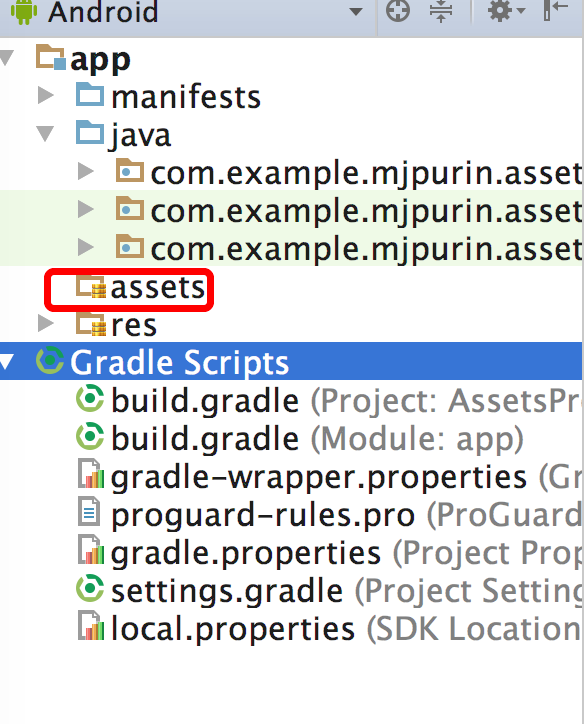
5.今回はtsvファイルを元にデータベースを作成する。以下のファイルをダウンロードしAssetsフォルダに配置する。
(ファイル名をejdic-hand-utf8.tsvとすること)
レイアウトの作成
6.activity_main.xmlを以下のように編集する。
<?xml version="1.0" encoding="utf-8"?>
<android.support.constraint.ConstraintLayout xmlns:android="http://schemas.android.com/apk/res/android"
xmlns:app="http://schemas.android.com/apk/res-auto"
xmlns:tools="http://schemas.android.com/tools"
android:layout_width="match_parent"
android:layout_height="match_parent"
tools:context="com.example.mjpurin.ejapp.MainActivity">
<ProgressBar
android:id="@+id/pb"
style="@android:style/Widget.DeviceDefault.Light.ProgressBar"
android:layout_width="0dp"
android:layout_height="16dp"
android:layout_marginEnd="8dp"
android:layout_marginLeft="8dp"
android:layout_marginRight="8dp"
android:layout_marginStart="8dp"
android:layout_marginTop="8dp"
app:layout_constraintLeft_toLeftOf="parent"
app:layout_constraintRight_toRightOf="parent"
app:layout_constraintTop_toTopOf="parent" />
<EditText
android:id="@+id/et"
android:layout_width="wrap_content"
android:layout_height="wrap_content"
android:layout_marginLeft="8dp"
android:layout_marginStart="8dp"
android:layout_marginTop="8dp"
android:ems="10"
android:hint="@android:string/search_go"
android:inputType="textPersonName"
app:layout_constraintLeft_toLeftOf="parent"
app:layout_constraintTop_toBottomOf="@+id/pb" />
<Spinner
android:id="@+id/sp"
android:layout_width="0dp"
android:layout_height="wrap_content"
app:layout_constraintLeft_toRightOf="@+id/et"
android:layout_marginLeft="8dp"
android:layout_marginTop="8dp"
app:layout_constraintTop_toBottomOf="@+id/pb"
android:layout_marginRight="8dp"
app:layout_constraintRight_toRightOf="parent"
android:layout_marginStart="8dp"
android:layout_marginEnd="8dp" />
<Button
android:id="@+id/button"
android:layout_width="0dp"
android:layout_height="wrap_content"
android:layout_marginEnd="8dp"
android:layout_marginLeft="8dp"
android:layout_marginRight="8dp"
android:layout_marginStart="8dp"
android:layout_marginTop="8dp"
android:onClick="btClick"
android:text="検索"
app:layout_constraintLeft_toLeftOf="parent"
app:layout_constraintRight_toRightOf="parent"
app:layout_constraintTop_toBottomOf="@+id/et" />
<ListView
android:id="@+id/lv"
android:layout_width="0dp"
android:layout_height="0dp"
android:layout_marginBottom="8dp"
android:layout_marginLeft="8dp"
android:layout_marginRight="8dp"
android:layout_marginTop="0dp"
app:layout_constraintBottom_toBottomOf="parent"
app:layout_constraintLeft_toLeftOf="parent"
app:layout_constraintRight_toRightOf="parent"
app:layout_constraintTop_toBottomOf="@+id/button" />
</android.support.constraint.ConstraintLayout>
7.以下のようになればOKだ。
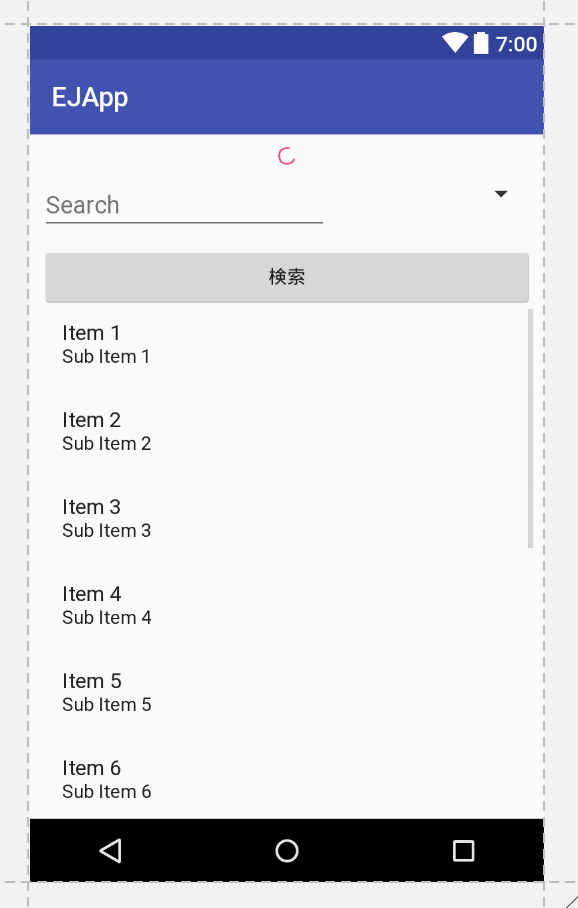
クラスの作成
8.Word.javaを以下のように作成する。(パッケージを環境に合わせて付与すること)
package com.example.xxxxxx;
import java.io.Serializable;
public class Word implements Serializable{
public int id;
public String title;
public String body;
@Override
public String toString() {
String summary;
if(this.body.length() > 14){
summary=this.body.substring(0,14)+"...";
}else{
summary=this.body;
}
return String.format("%s %s",this.title,summary);
}
}
DAOの作成
9.WordDAO.javaを以下のように作成
import android.database.Cursor;
import android.database.sqlite.SQLiteDatabase;
import android.database.sqlite.SQLiteException;
import android.database.sqlite.SQLiteStatement;
import java.util.List;
public class WordDAO {
private SQLiteDatabase db;
public void setDb(SQLiteDatabase db){
this.db=db;
}
public void createTable(){
String sql="CREATE TABLE words("+
"id INTEGER PRIMARY KEY AUTOINCREMENT,"+
"title TEXT,"+
"body TEXT)";
this.db.execSQL(sql);
}
public void createData(List<Word> list){
String sql="INSERT INTO words(title,body) VALUES(?,?)";
SQLiteStatement stt=this.db.compileStatement(sql);
this.db.beginTransaction();
try{
for(Word word:list){
stt.bindString(1,word.title);
stt.bindString(2,word.body);
stt.executeInsert();
}
this.db.setTransactionSuccessful();
}catch(SQLiteException e){
e.printStackTrace();
}finally {
this.db.endTransaction();
}
}
public void findAll(String searchWord,List<Word> list){
list.clear();
String sql="SELECT * FROM words WHERE title LIKE ?";
String[] param={searchWord};
Cursor cursor=this.db.rawQuery(sql,param);
while(cursor.moveToNext()){
Word word=new Word();
word.id=cursor.getInt(cursor.getColumnIndex("id"));
word.title=cursor.getString(cursor.getColumnIndex("title"));
word.body=cursor.getString(cursor.getColumnIndex("body"));
list.add(word);
}
}
public void dropTable(){
String sql="DROP TABLE IF EXISTS words";
this.db.execSQL(sql);
}
}
SQLiteOpenHelperの作成
10.SQLiteOpenHelperクラスを継承したOpenHelper.javaを以下のように作成する。
import android.content.Context;
import android.content.res.AssetManager;
import android.database.sqlite.SQLiteDatabase;
import android.database.sqlite.SQLiteOpenHelper;
import java.io.BufferedReader;
import java.io.IOException;
import java.io.InputStream;
import java.io.InputStreamReader;
import java.util.ArrayList;
import java.util.List;
public class OpenHelper extends SQLiteOpenHelper{
private Context context;
private WordDAO dao;
private String tsv= "ejdic-hand-utf8.tsv";
public OpenHelper(Context context, String name, SQLiteDatabase.CursorFactory factory, int version) {
super(context, name, factory, version);
this.context=context;
dao=new WordDAO();
}
@Override
public void onCreate(SQLiteDatabase db) {
dao.setDb(db);
dao.createTable();
dao.createData(getListFromTSV(tsv));
}
@Override
public void onUpgrade(SQLiteDatabase db, int oldVersion, int newVersion) {
dao.setDb(db);
dao.dropTable();
this.onCreate(db);
}
private List<Word> getListFromTSV(String tsv){
List<Word> list=new ArrayList<>();
AssetManager am=context.getAssets();
try {
InputStream is=am.open(tsv);
InputStreamReader isr=new InputStreamReader(is);
BufferedReader br=new BufferedReader(isr);
String line;
while((line=br.readLine()) != null){
Word word=new Word();
String[] vals=line.split("\t");
word.title=vals[0];
word.body=vals[1];
list.add(word);
}
br.close();
} catch (IOException e) {
e.printStackTrace();
}
return list;
}
}
詳細表示ようダイアログの作成
11.ResultDialog.javaを以下のように作成する。
import android.app.Dialog;
import android.app.DialogFragment;
import android.content.DialogInterface;
import android.os.Bundle;
import android.support.v7.app.AlertDialog;
public class ResultDialog extends DialogFragment {
@Override
public Dialog onCreateDialog(Bundle savedInstanceState) {
final Word item=(Word)getArguments().getSerializable("word");
AlertDialog.Builder builder=new AlertDialog.Builder(getActivity());
builder.setTitle(item.title);
builder.setMessage(item.body);
builder.setPositiveButton("close", new DialogInterface.OnClickListener() {
@Override
public void onClick(DialogInterface dialog, int which) {
}
});
return builder.create();
}
}
MainActivityの作成
12.MainActivity.javaを以下のように編集する。
import android.app.DialogFragment;
import android.database.sqlite.SQLiteDatabase;
import android.os.Bundle;
import android.os.Handler;
import android.support.v7.app.AppCompatActivity;
import android.view.View;
import android.widget.AdapterView;
import android.widget.ArrayAdapter;
import android.widget.Button;
import android.widget.EditText;
import android.widget.ListView;
import android.widget.ProgressBar;
import android.widget.Spinner;
import java.util.ArrayList;
import java.util.List;
public class MainActivity extends AppCompatActivity {
public ProgressBar pb;
private EditText et;
private Spinner sp;
private ListView lv;
private Button bt;
private WordDAO dao;
private List<Word> list=new ArrayList<>();
private ArrayAdapter<Word> lvAdapter;
private Handler handler=new Handler();
@Override
protected void onCreate(Bundle savedInstanceState) {
super.onCreate(savedInstanceState);
setContentView(R.layout.activity_main);
pb=(ProgressBar)findViewById(R.id.pb);
et=(EditText)findViewById(R.id.et);
et.setVisibility(View.GONE);
sp=(Spinner)findViewById(R.id.sp);
sp.setVisibility(View.GONE);
bt=(Button)findViewById(R.id.button);
bt.setVisibility(View.GONE);
lv=(ListView)findViewById(R.id.lv);
//DB登録作業は時間がかかるので裏で処理する。
new Thread(new Runnable() {
@Override
public void run() {
//初回のみここでDBを生成するので時間がかかる
OpenHelper helper=new OpenHelper(getApplicationContext(),"ejword.db",null,1);
SQLiteDatabase db=helper.getWritableDatabase();
dao=new WordDAO();
dao.setDb(db);
//処理完了したらhandlerにビューの更新処理をキューイングする。
handler.post(new Runnable() {
@Override
public void run() {
pb.setVisibility(View.GONE);
et.setVisibility(View.VISIBLE);
sp.setVisibility(View.VISIBLE);
bt.setVisibility(View.VISIBLE);
}
});
}
}).start();
//spinner生成
String[] items={"前方一致","一致","後方一致"};
ArrayAdapter adapter = new ArrayAdapter(this, android.R.layout.simple_spinner_item, items);
adapter.setDropDownViewResource(android.R.layout.simple_spinner_dropdown_item);
sp.setAdapter(adapter);
//lv生成
lvAdapter=new ArrayAdapter<>(this,android.R.layout.simple_list_item_1,this.list);
lv.setAdapter(lvAdapter);
lv.setOnItemClickListener(new AdapterView.OnItemClickListener() {
@Override
public void onItemClick(AdapterView<?> parent, View view, int position, long id) {
Word word=list.get(position);
Bundle bundle=new Bundle();
bundle.putSerializable("word",word);
DialogFragment dialog=new ResultDialog();
dialog.setArguments(bundle);
dialog.show(getFragmentManager(),"TAG");
}
});
}
public void btClick(View v){
String mode=sp.getSelectedItem().toString();
String searchWord=et.getText().toString();
if(mode.equals("前方一致")){
searchWord=searchWord+"%";
}else if(mode.equals("後方一致")){
searchWord="%"+searchWord;
}
dao.findAll(searchWord,this.list);
lvAdapter.notifyDataSetChanged();
}
}
実行
13.実行してみよう。最初に見た動画のように動けば成功だ。
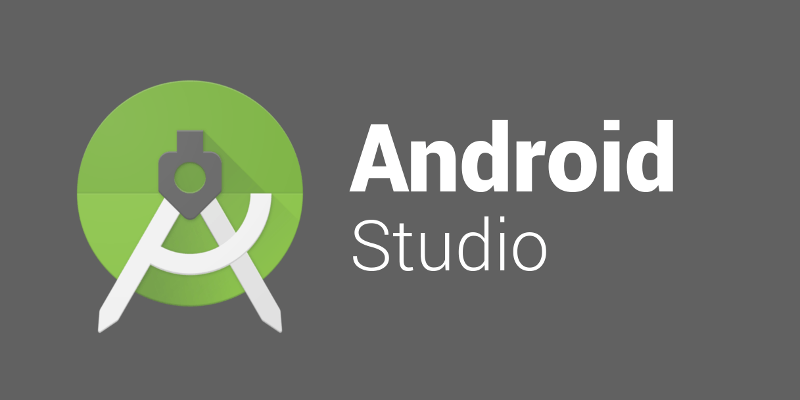

コメント